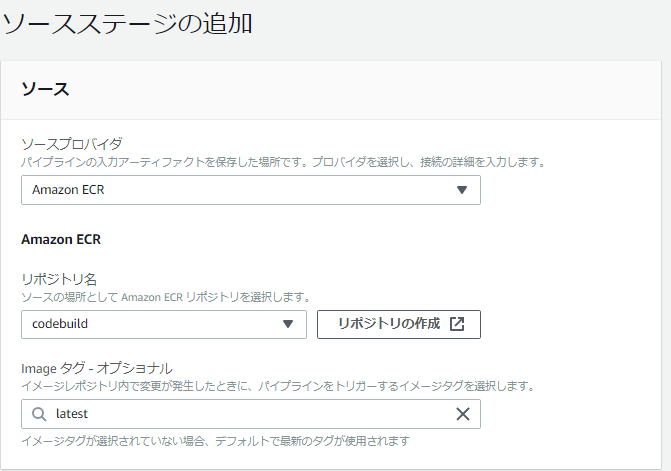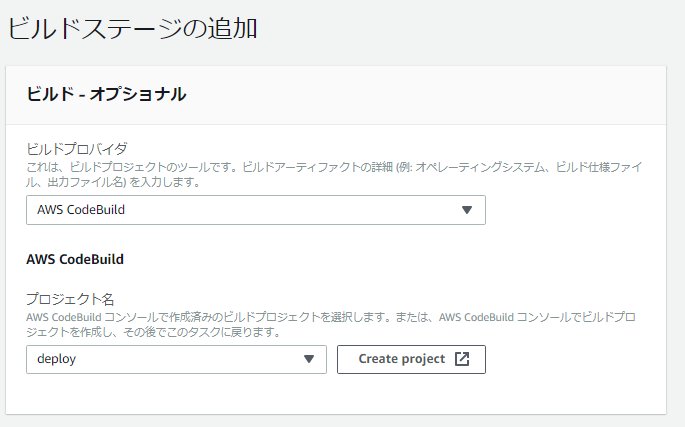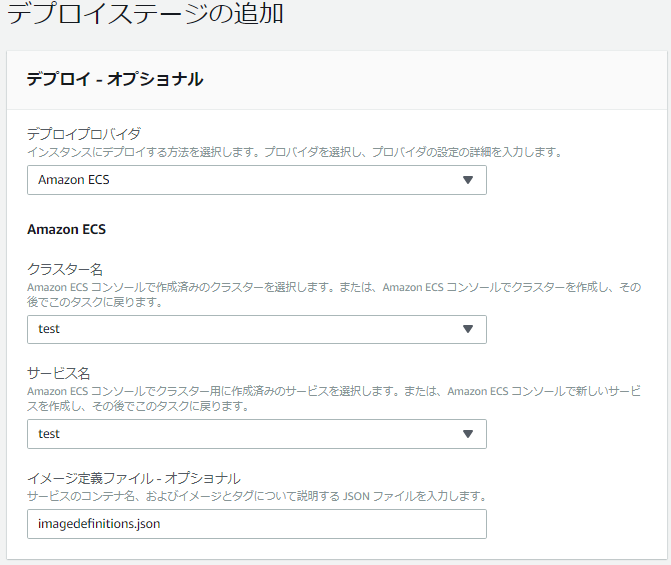そもそも
ECSの継続的デリバリー(CD)をbitbucketとcodepipelineを使ってやりたい
⇒codepipelineはソース元としてbitbucketを選択することができない
⇒なんとかできたのでメモがてら記録に残すことにしました
2019/02月現在Codepipelineのソース元として選べるのは下記4つだけ
- AWS CodeCommit
- Amazon ECR
- Amazon S3
- GitHub
Github(あるいはCodeCommit)を使えば以下流れで簡単にできる。(Dockerfile更新)
※【codepipelineのステージ】
- Source : Github
- Build : Codebuild
- Deploy : ECS
- GithubにDockerfileをpush
- Codepipelineが反応してパイプライン開始
- buildが動いてECRにイメージがpushされる
- deployが動いてECSでリリースが完了
bitbucketでは2.のところができない。
参考:
https://dev.classmethod.jp/cloud/aws/codepipeline-support-ecs-deploy/
※基本的なところはこの記事が大変参考になりました!
解決方法
ECRプッシュをトリガーにする
ECRにプッシュされたことをトリガーにしたら、実現できた。
CodebuildがBitbucketが選べるのでそれを利用する。
※一時ファイル保存先(アーティファクト)としてS3が必要。適当なS3バケットを事前に用意しておく
- Bitbucketにイメージをプッシュ
- CodebuildでECRにイメージをプッシュ
- ECRをソース元にしたCodepipelineが動く(sourceステージ)
- Codebuild(1のとは違うやつ)でECSでデプロイする用のイメージ定義ファイルを作成(buildステージ)
- 3のイメージ定義ファイルを元にECSでデプロイ(deployステージ)
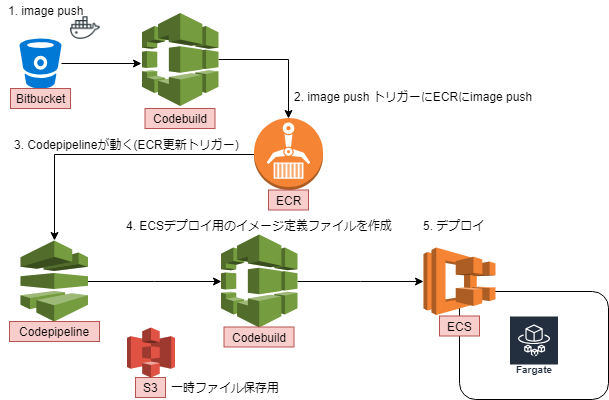
※【codepipelineのステージ】
- Source : ECR
- Build : Codebuild
- Deploy : ECS(fargate構成)
1. CodebuildでECRにイメージをプッシュするまで
Codebuildの設定(ECRプッシュ用)
- ソースプロバイダは「BitBucket」
- Webhook(コードの変更がこのレポジトリにプッシュされるたびに再構築する)の設定をON
- Buildspecファイル名はデフォルトの「buildspec.yml」
- 環境変数は下記を設定
| 名前 | 値 | 入力 |
|---|---|---|
| AWS_DEFAULT_REGION | ap-northeast-1 | PLAINTEXT |
| IMAGE_REPO_NAME | codebuild | PLAINTEXT |
| IMAGE_TAG | latest | PLAINTEXT |
| AWS_ACCOUNT_ID | *** | PLAINTEXT |
-
アーティファクトの設定で事前に作成したS3を設定する。
-
Bitbucketのレポジトリ構成
$ tree .
.
├ buildspec.yml
└ Dockerfile
- buildspec.yml
version: 0.2
phases:
pre_build:
commands:
- echo Logging in to Amazon ECR...
- $(aws ecr get-login --no-include-email --region $AWS_DEFAULT_REGION)
- REPOSITORY_URI=$AWS_ACCOUNT_ID.dkr.ecr.$AWS_DEFAULT_REGION.amazonaws.com/$IMAGE_REPO_NAME
build:
commands:
- echo Build started on `date`
- echo Building the Docker image...
- docker build -t $IMAGE_REPO_NAME:$IMAGE_TAG .
- docker tag $IMAGE_REPO_NAME:$IMAGE_TAG $REPOSITORY_URI:$IMAGE_TAG
post_build:
commands:
- echo Build completed on `date`
- echo Pushing the Docker image...
- docker push $REPOSITORY_URI:$IMAGE_TAG
- echo "[{\"name\":\"${IMAGE_REPO}\",\"imageUri\":\"${REPOSITORY_URI}:${IMAGE_TAG}\"}]" > imageDetail.json
artifacts:
files:
- imageDetail.json
※imageDetail.jsonが先ほど設定したS3に保存される。
- Dockerfile
FROM centos:centos7
RUN yum install -y httpd && date >> /var/www/html/index.html
EXPOSE 80
CMD ["/usr/sbin/httpd", "-D", "FOREGROUND"]
この状態であとはgit pushをすればCodebuildが動いてECRにプッシュされる。
ここまでCodepipeline関係ない。
2. ECRをソース元にしたCodepipelineが動く(sourceステージ)
Codepipelineのアーティファクトストアは事前に作成したS3を選択しておく。
- ソースステージの設定
3. Codebuild(1のとは違うやつ)でECSでデプロイする用のイメージ定義ファイルを作成(buildステージ)
- ビルドステージの設定
-
Codebuildの設定(デプロイ用)
-
ソースプロバイダはなし。設定なしでOKです。
-
Buildspecは「ビルドコマンドの挿入」から直接入力
⇒Codepipelineのソース元がECRだとCodebuildで設定したソースが反応しません。そのためソースプロバイダも設定していません。 -
環境変数は下記を設定
| 名前 | 値 | 入力 |
|---|---|---|
| AWS_DEFAULT_REGION | ap-northeast-1 | PLAINTEXT |
| SERVICE_NAME | test | PLAINTEXT |
| IMAGE_TAG | latest | PLAINTEXT |
| AWS_ACCOUNT_ID | *** | PLAINTEXT |
-
アーティファクトの設定で事前に作成したS3を設定する。
-
ビルドコマンド
version: 0.2
phases:
build:
commands:
- sudo apt-get update -y
- sudo apt-get install -y jq
- REPOSITORY_URI=$(cat imageDetail.json | jq .ImageURI | sed 's/"//g' | sed -E 's/@.*//g')
- echo $REPOSITORY_URI
- IMAGE_TAG=$(cat imageDetail.json | jq .ImageTags[0] | sed 's/"//g')
- echo $IMAGE_TAG
post_build:
commands:
- printf '[{"name":"'$SERVICE_NAME'","imageUri":"%s"}]' $REPOSITORY_URI:$IMAGE_TAG > imagedefinitions.json
artifacts:
files: imagedefinitions.json
4. 3のイメージ定義ファイルを元にECSでデプロイ(deployステージ)
以上で設定は完了。
あとはBitbucketにDockerfileをpushすれば自動で全部走る。
※ECR更新に反応してくれない場合はCloudTrailの証跡作成が必要。
https://docs.aws.amazon.com/ja_jp/awscloudtrail/latest/userguide/cloudtrail-create-a-trail-using-the-console-first-time.html
最後に
AWSサポート様いわく、CodepipelineでもBitbucketをサポートするよう動いてるみたいなので、
楽しみにしてます。
そしたら上記のような面倒くさいことをしなくて済みます。
おかしな点、不足点、不明点などがありましたらコメントいただけると嬉しいです。